indesign是一款专业的排版和页面设计软件,它被广泛应用在出版、印刷、广告和数字媒体等领域中,让用户可以创建出杂志、报纸和书籍等印刷出版物,因此InDesign软件成为了热门的桌面出版软件,当用户在InDesign软件中创建出版物时,在页面上绘制了表格,用户想要对表格行高进行简单的调整,却不知道怎么来操作实现,其实操作的过程是很简单的,用户直接选中表格,接着在工具栏中将行高设置为精确,然后在右侧就可以调整行高大小了,详细的操作过程是怎样的呢,接下来就让小编来向大家分享一下InDesign表格行高的调整方法吧,希望用户在看了小编的教程后,能够从中获取到有用的经验。

1.用户在电脑上打开InDesign软件,并来到主页上在创建新文件板块中点击a4选项

2.接着会弹出新建边距和分栏窗口,用户按照需求设置好边距和栏数,然后按下确定按钮

3.这时进入到编辑页面上,用户按照需求来插入表格,并将表格选中

4.然后在页面上方的工具栏中,用户找到行高图标并点击右侧的下拉箭头

5.在弹出来的下拉选项卡中,用户选择其中的精准选项来解决问题

6.最后用户在右侧的数值选项中,按照自己的需求来调整行高大小就可以了

7.如图所示,回到编辑页面上,用户可以看到表格的行高发生了变化

以上就是小编对用户提出问题整理出来的方法步骤,用户从中知道了大致的操作过程为选中表格-行高-精准-调整行高值这几步,方法简单易懂,因此感兴趣的用户可以跟着小编的教程操作试试看,一定可以成功对表格行高进行调整的。
 维修前的数据备份策略:维修之前应该如
维修前的数据备份策略:维修之前应该如
在进行电脑维修之前,备份数据是一项至关重要的步骤,尤其是......
 win101909夜间模式光标白色解决方法
win101909夜间模式光标白色解决方法
对于win101909版本中附带的新功能夜间模式相信大家也会经常用到......
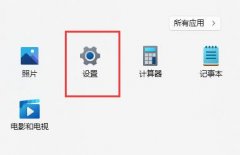 win11自带虚拟机怎么使用
win11自带虚拟机怎么使用
在win11系统中,如果我们想要使用自带的安卓模拟器,需要开启......
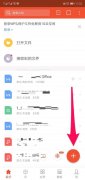 wps在手机上怎么新建文档
wps在手机上怎么新建文档
首先,打开手机WPS进入,点击界面上方的“+”号 。在弹出来的......
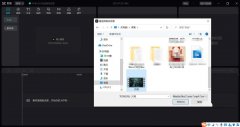 剪映Windows内测版怎么导出视频-剪映Wind
剪映Windows内测版怎么导出视频-剪映Wind
剪映Windows内测版怎么导出视频呢?下面是小编介绍剪映Windows内测......
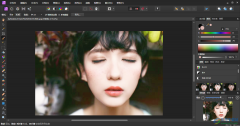
AffinityPhoto这款软件被很多小伙伴所使用,我们在使用该软件的过程中其实还是有很多的问题出现的,比如一些新手小伙伴刚接触这款软件的时候,想要对照片进行调色操作,但是不知道怎么进...
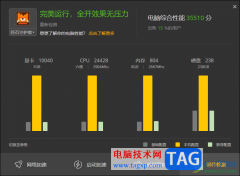
WeGame提供十分高级的游戏操作画面,在这款游戏平台中提供了很多有趣的游戏和高性能的运行效率,有的小伙伴想要下载一个内存比较大的游戏,但是又担心自己的电脑硬件不太支持,那么我们...
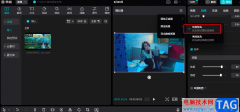
很多小伙伴在使用剪映软件对视频进行剪辑的时候经常会遇到各种各样的问题,例如剪映软件在使用的过程中可能会出现卡顿的现象。造成卡顿的原因是复杂的,不过在剪映中,我们可以通过调...

CorelDRAW简称为CDR,这是一款非常好用的平面设计软件,很多小伙伴都在使用。在CorelDRAW中如果我们希望绘制一个心形图案,小伙伴们知道具体该如何进行操作吗,其实操作方法是非常简单的。我...
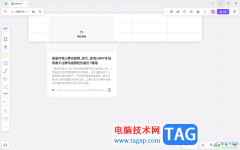
pixso是目前很多小伙伴都会使用到一款设计软件,大家会使用该设计软件进行设计思维导图、原型,还可以进行添加表格、文档嵌入网页内容等,当你在创建白板的过程中,需要在页面上合适的...

很多喜欢观看直播的小伙伴都对斗鱼直播这款软件不陌生,因为很多我们喜爱的主播都会在斗鱼直播中开启直播,很多小伙伴都喜欢在主播没开播时查看直播回放,也有的小伙伴为了将主播的直...

editplus是一款功能强大的文本编辑器软件,它可以让用户编写html、css、php等多种编程语言,并且它有着强大且实用的功能,例如支多种编程语言的语法高亮,使代码易于阅读和编辑,因此editp...
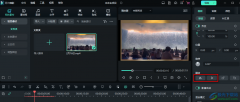
万兴喵影中的功能十分的丰富,是很多小伙伴在选择视频剪辑软件时的首选。在使用万兴喵影的过程中,我们可以对视频进行字幕、背景音乐以及转场等内容的添加,当我们的视频素材出现画面...

很多小伙伴在使用360安全浏览器的时候都会发现,我们在登录网站时,浏览器会自动保存我们的密码,方便我们之后再次登录该网站时不用输入密码,直接就能完成登录。不过并不是所有的网站...

很多小伙伴在选择看图工具时都会将jpegview作为首选,因为jpegview能够查看4K高清图片,并且可以对图片进行色彩调整,功能十分的丰富。有的小伙伴在使用jpegview软件时想要提升图片的清晰度,...
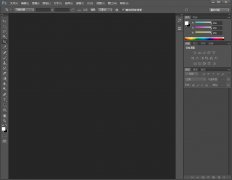
ps怎么快速导出png透明图?下面是小编介绍ps2021快速导出png图片教程,有需要的小伙伴一起来下文看看吧,希望可以帮助到大家!...
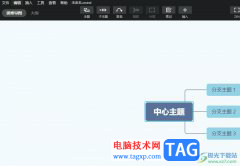
作为一款发展不错的思维导图制作软件,xmind软件为用户带来了不错的制作平台,让用户能够更好的理解和表达思维,并且它以图形化的方式呈现信息,将复杂的信息结构化简单化,因此xmind软...

手机是许多用户当下不可缺少的一部分,手机的出现为用户带来了许多的便利,例如用户可以在手机上充值缴费、线上支付或是出行交通等,总的来说手机已经是用户的生活必需品了,当用户选...
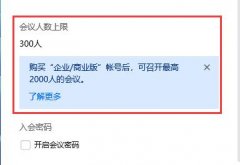
近日有不少小伙伴反映自己在使用腾讯会议的时候,显示人员已满,该怎么办呢?下面小编就为小伙伴们讲解一下关于腾讯会议人员已满的解决办法哦,希望可以帮助到各位小伙伴哦。...

WPS演示文稿是一款非常好用的幻灯片编辑出来的软件,很多小伙伴都在使用。如果我们需要在电脑版WPS演示文稿中合并形状,得到新的形状效果,小伙伴们知道具体该如何进行操作吗,其实操作...